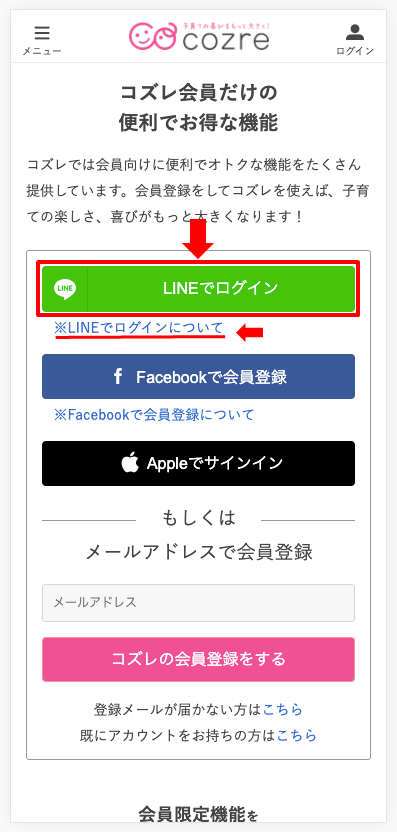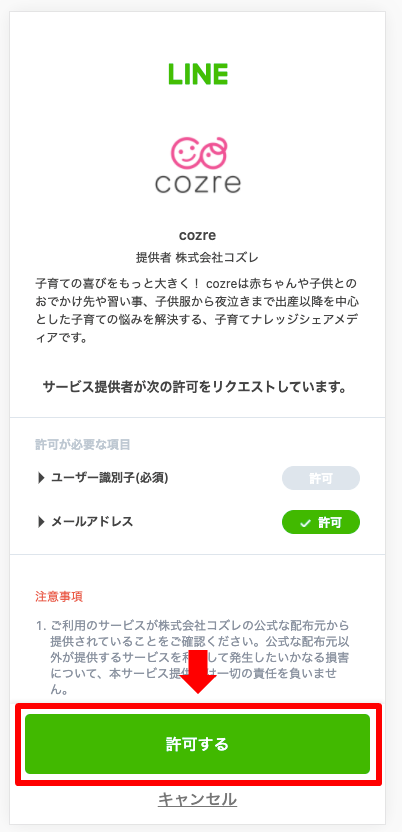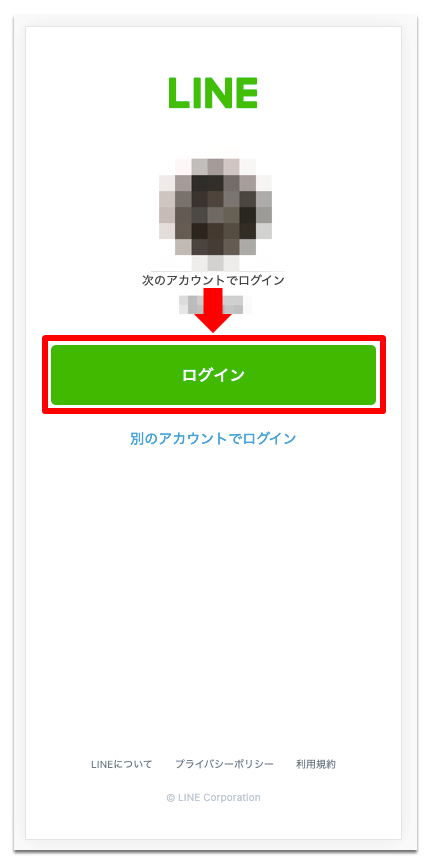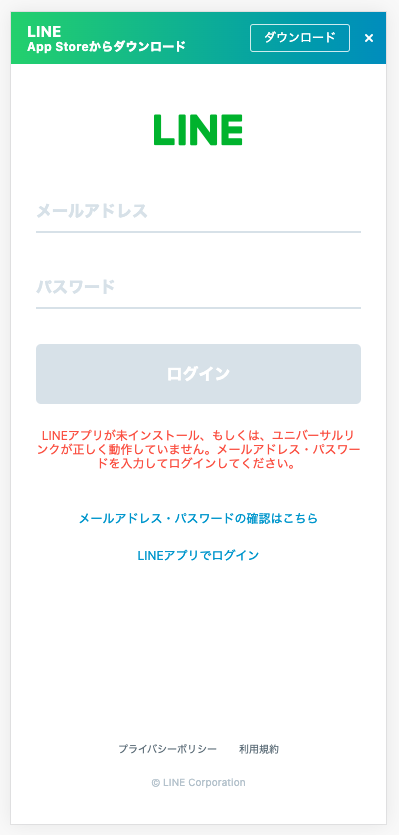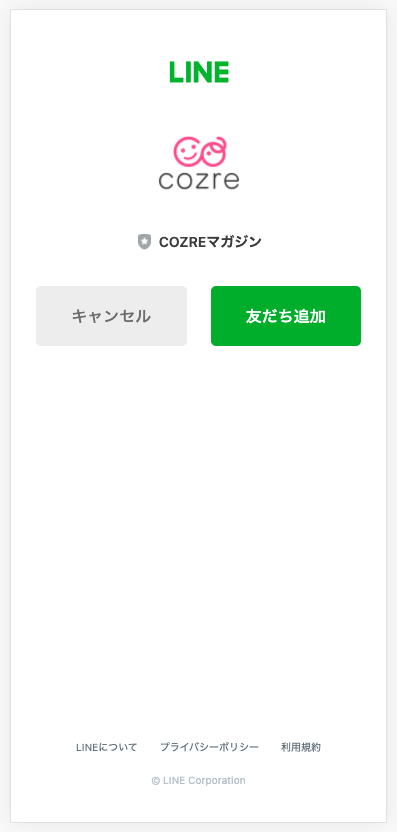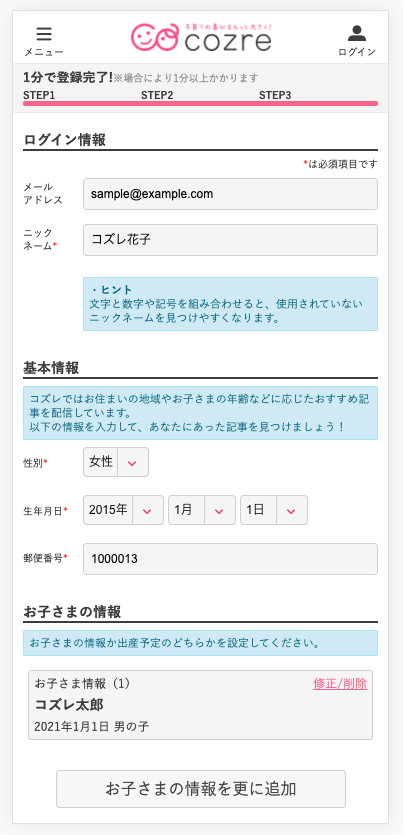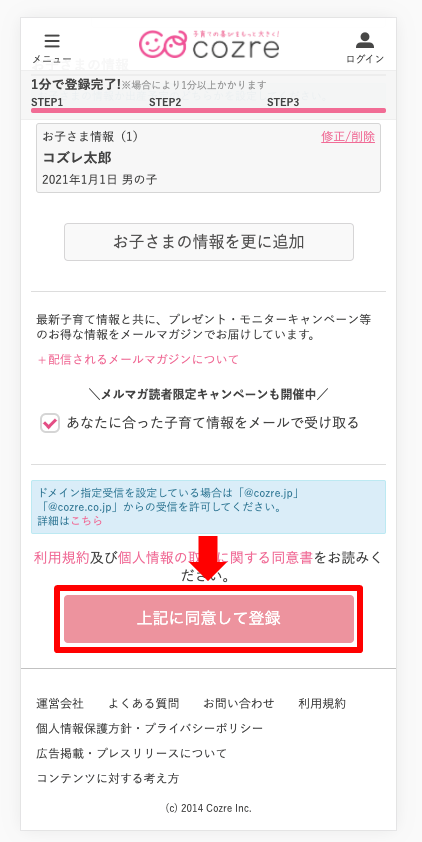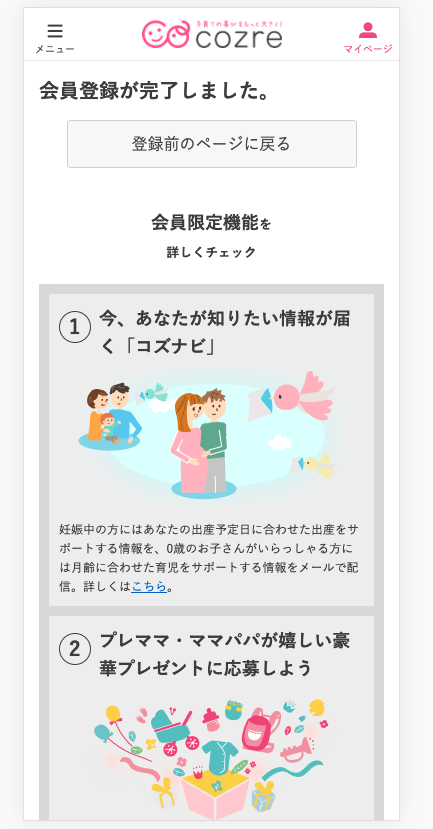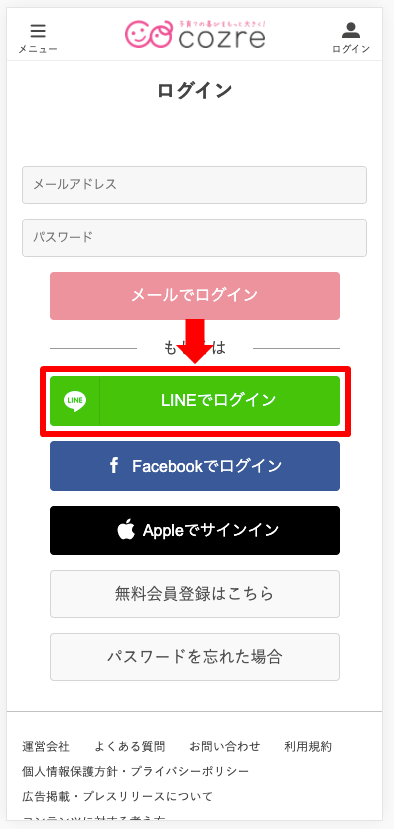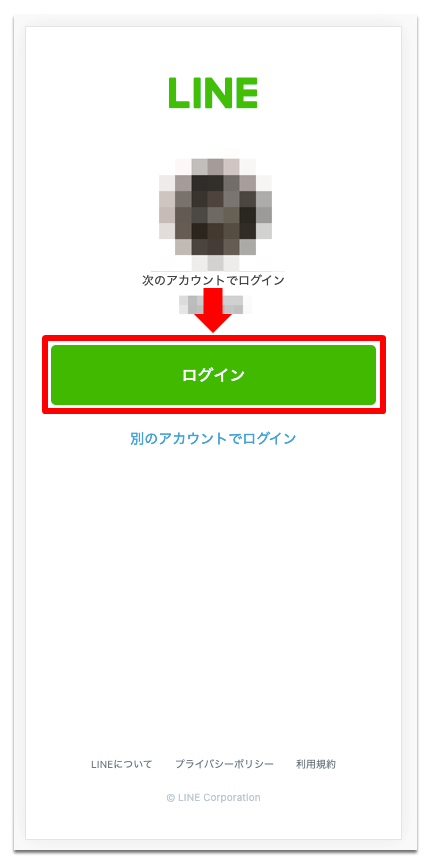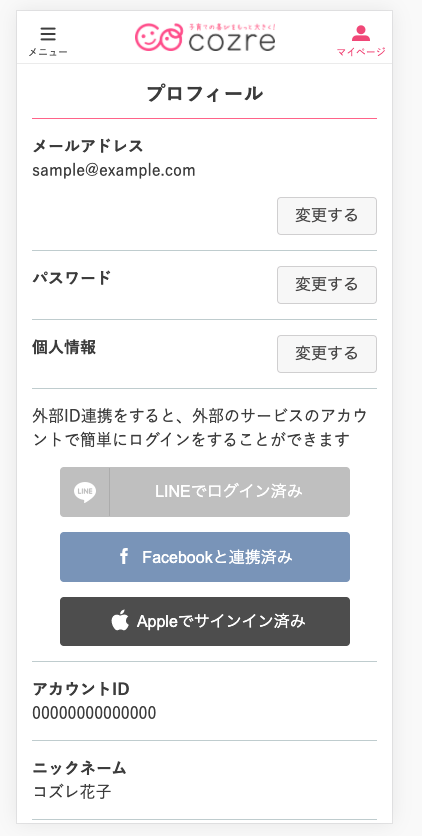LINE IDを使ったコズレ会員登録
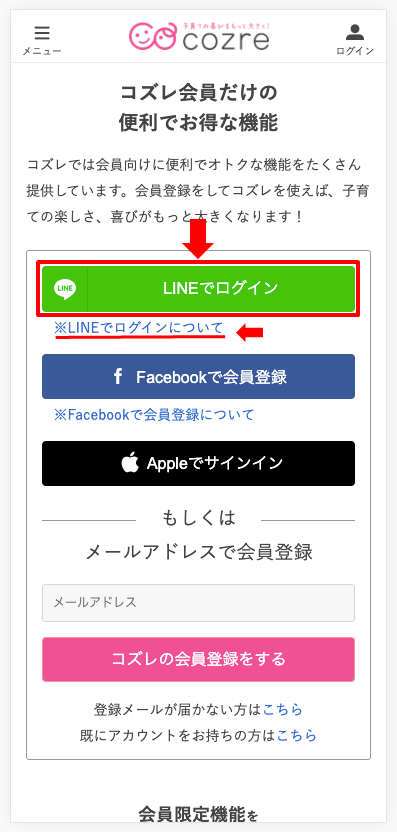
・こちらから会員登録画面をお開きください。
・「LINEでログイン」ボタンの下の「※LINEでログインについて」のリンクをタップして開き、注意事項をお読みください。
・会員登録画面の「LINEでログイン」ボタンをタップしてください。
2.LINEアプリでID連携を許可
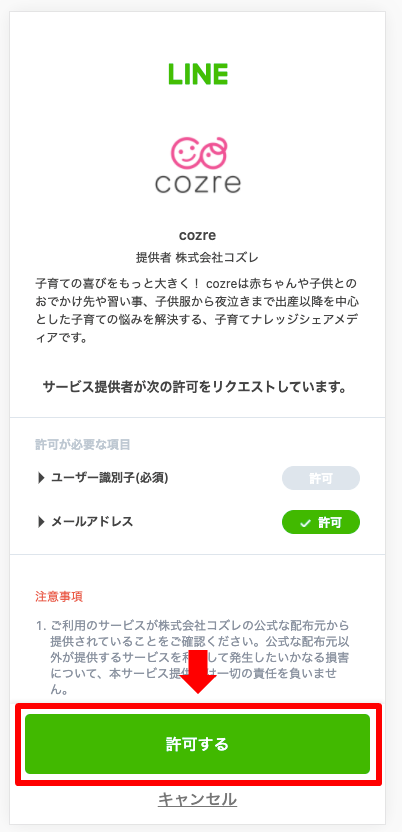
・LINEアプリが起動し、上記の画面が表示されます。
・「許可が必要な項目」及び「注意事項」をお読みください。
・「許可する」ボタンをタップしてください。
【ご注意ください①】
・以下の画面が表示された場合は「ログイン」ボタンをタップしてください。
・その後、上記の「ID連携許可」画面に進みます。
【ご注意ください②】
・LINEアプリが起動せず、以下の画面が表示された場合は、LINEに登録しているメールアドレス・パスワードでログインしてください。
・なお、LINEに登録しているメールアドレス・パスワードが不明な場合は、「メールアドレス・パスワードの確認はこちら」からご確認いただくか、LINE株式会社にお問い合わせください。
3.コズレの公式アカウントを友だちに追加
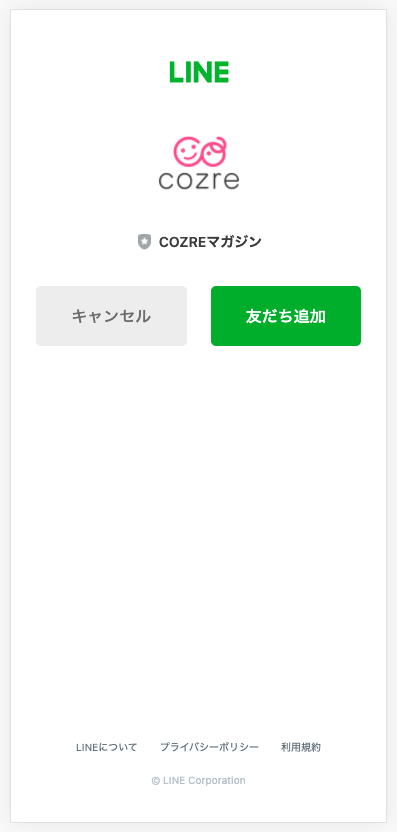
・上記の画面が表示されます。
・コズレの公式LINEアカウントを「友だち追加」する場合には、「友だち追加」ボタンをタップしてください。
【友だちに追加するメリットは?】
コズレの公式LINEアカウントを友だちに追加していただくと、あなたとあなたのお子様にぴったりの「子育て情報」や育児用品の「プレゼントキャンペーン」など様々なお知らせをお受け取りいただけます。是非ご活用ください。
※「キャンセル」をタップしてもLINEによるコズレへの会員登録は可能です。
4.コズレの会員登録情報を入力
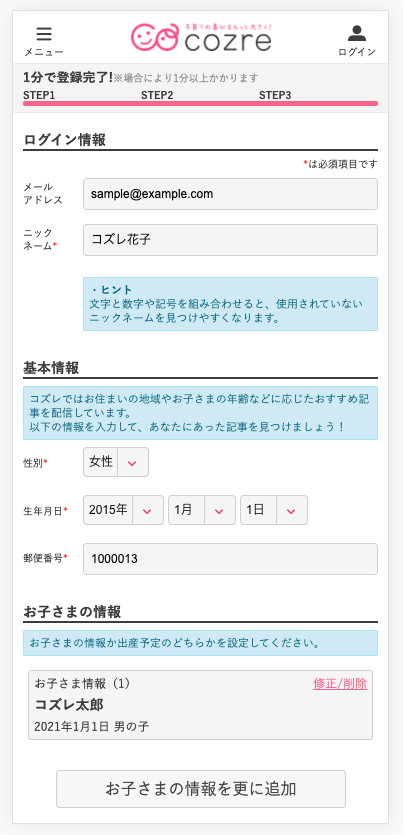
・上記の画面が表示されます。
・画面の案内に従って、必須項目をご入力ください。
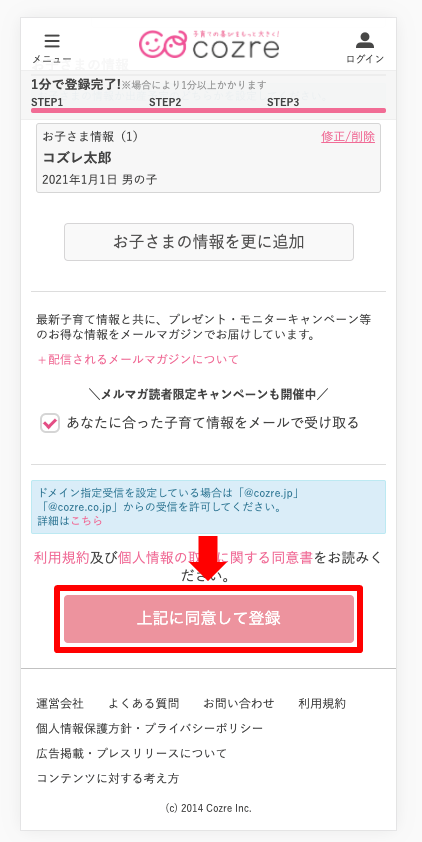
・「利用規約」および「個人情報の取扱に関する同意書」をご確認のうえ、「上記に同意して登録」ボタンをタップしてください。
5.会員登録完了
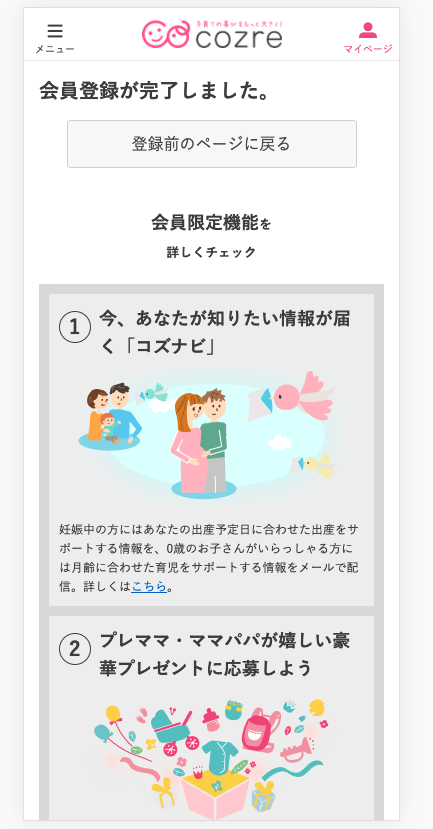
・上記の画面が表示され、会員登録が完了します。
・会員登録完了後は「LINEでログイン済み」の状態でコズレが開きます。
・新たにログインする場合、「LINEでログイン」ボタンをタップしてください。
※詳しくは以下の「LINE IDでのログイン」をご覧ください。
※登録済み会員情報とLINE IDの連携したい方はコチラ
LINE IDでのログイン
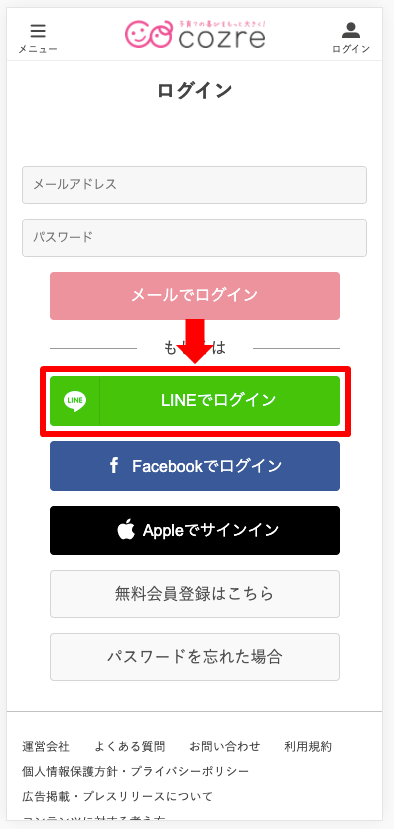
・こちらからログイン画面をお開きください。
・「LINEでログイン」ボタンをタップしてください。
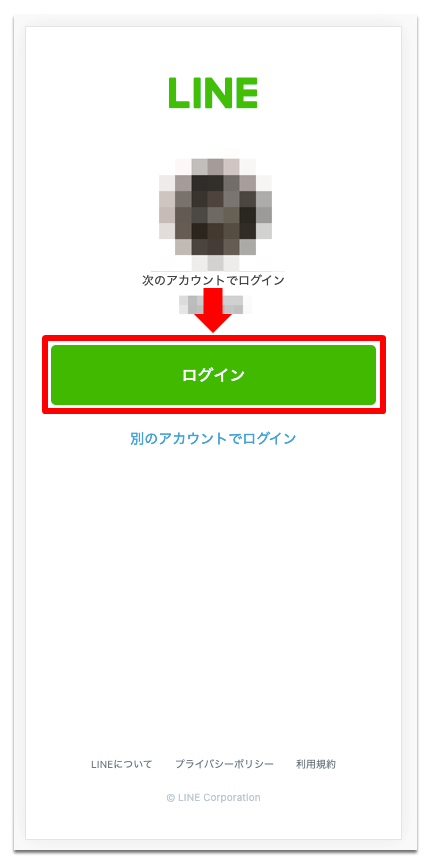
・上記の画面が表示されます。
・「ログイン」ボタンをタップしてください。
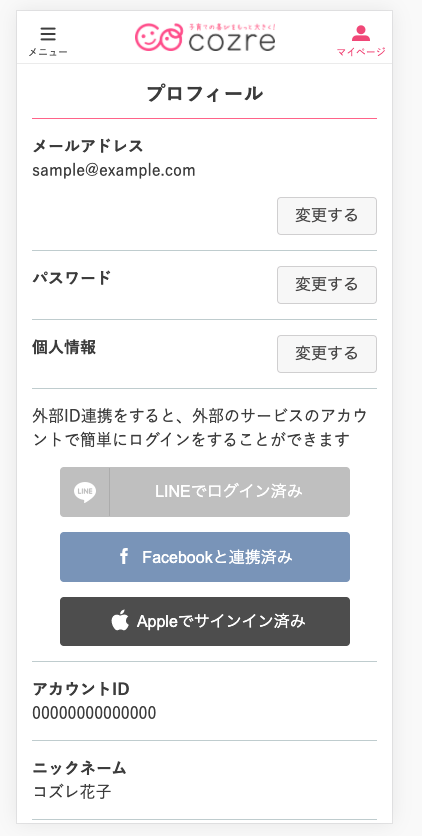
・上記の画面が表示され、ログインが完了します。
※ログイン前に閲覧していたページ(プレゼント応募ページなど)が表示される場合もあります。
・掲載内容や連絡先等は、現在と異なる場合があります。
・表示価格は、改正前の消費税率で掲載されている場合があります。ご了承ください。